Sådan konfigurerer du ikke forstyrre på din iPhone og iPad

Mange iPhone-brugere er overrasket over at finde ud af, at standardindstillingerne for tilstanden Ikke forstyrr ikke er alle, der bidrager til at være uforstyrret. Læs videre, da vi går igennem konfigurationsprocessen og fremhæv hvorfor du vil bruge en indstilling over en anden (og hvordan ikke forstyrrer, er det anderledes end at bruge den fysiske lydløsningsskifte på iOS-enheder).
Forskellen mellem ikke forstyrre og Hardware Muting
Der er to mekanismer til at tavle din iOS-enhed, og det hjælper med at forstå forskellen mellem de to og hvorfor du vil bruge den ene over den anden. Lad os først se på den fysiske lydafbryder på iPhone og iPad, der formelt er kendt som "sidekontakt" (den kaldes ikke formstartknappen for formelt, fordi du kan skifte omskifteren på iPad til at fungere som drejelåskontakt i stedet for en lydløs kontakt ).
Denne fysiske omskifter gør det muligt for brugeren af enheden at slukke enheden delvist. Når kontakten er aktiveret (som angivet med den lille orange indikator synlig, når kontakten skiftes såvel som den udkrydsede klokke, der blinker på skærmen på enheden), taler iOS alle indgående opkald, advarsler, meddelelser, lydeffekter, og spil lyd. Det vil ikke dempe lyd fra ethvert medie som musik, podcasts eller videoer (f.eks. Film, tv-shows, streaming video og lignende). Afbryderen tavler ikke vibrationer og taler ikke alarmer. I den forbindelse er det en nyttig måde at sikre, at advarsler ikke kører midt i et tv-program, du ser.
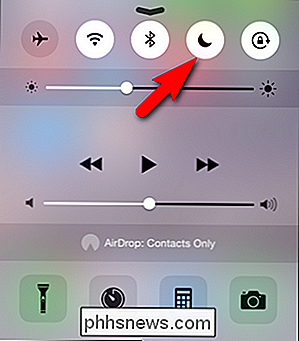
Ikke forstyrr tilstand, der introduceres i iOS 6, er en softwarebaseret løsning, der også tavler telefonopkald, advarsler og meddelelser. Tilstanden er tilgængelig i den nuværende iOS-iteration via kontrolcentret (skub op fra programdocken nederst på skærmen for at få adgang til den og klik derefter på måneikonet som ovenfor set i kontrolcentret).
Den forskellen mellem de to metoder er, at det ikke alene forstyrrer tavshed, men det holder også telefonen fra at lyse op (ingen risiko for, at telefonen blæser dine øjne om natten og vækker dig), men du har også mere granulær kontrol over Opsætning. Mens støjdæmpningen slukker for alle opkald, for eksempel vil funktionen Do not Disturb ikke tillade telefonopkald fra de kontakter, du angiver. Ligesom med den fysiske lydafbryder taler ikke forstyrrelsestilstanden alarmer.
Konfiguration forstyr ikke
Indstillingerne for Ikke forstyrr-tilstand er placeret i menuen Indstillinger på din iOS-enhed under passende nok, "Forstyr ikke."
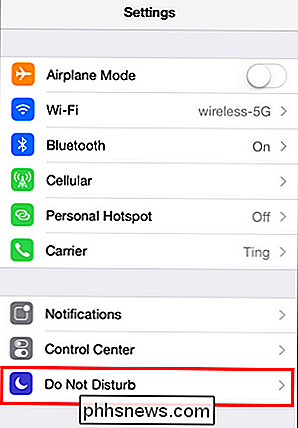
Standardkonfigurationen for iOS 8 er som beskrevet i det følgende skærmbillede.

Lad os nedbryde hver indstillingsindstilling og fremhæve, hvorfor du måske vil aktivere eller deaktivere den baseret på din ikke forstyrr behov.
Den første indstilling "Manual" er en smule forvirrende ved første øjekast. Det er en manuel on-off-switch til funktionen Do not Disturb, ikke en faktisk indstilling skift. Det fungerer nøjagtigt det samme, omend meget mindre bekvemt, da Do not Disturb-skiften findes i iOS Control Center, vi fremhævede i det forrige afsnit i denne artikel. Det ændrer ikke noget om manuel tilstand, det skifter kun, forstyr ikke og tænd ikke.
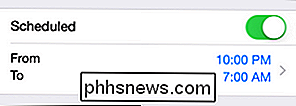
Den anden mulighed, "Planlagt", giver dig mulighed for at indstille en tidsperiode, som ikke forstyrrer automatisk. Du kan kun indstille en kontinuerlig klokkeslæt (f.eks. 8:00 til 8:00), da indstillingerne ikke tillader flere blokke af tid hele dagen (f.eks. Både mens du sover hver nat plus en stille tid i kontortiden) .
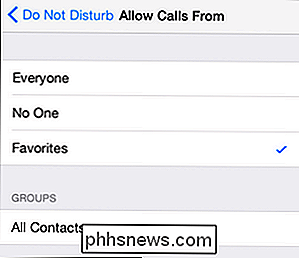
Hvis du vælger "Tillad opkald fra", kan du foretage justeringer af, hvordan ikke forstyrrer håndterer indgående telefonopkald. Som standard vil kun personer i din "Favoritter" kontaktliste (som er tom, indtil du udfylder det ved at markere kontaktposter som "Foretrukne") afbryde ringetonen, mens telefonen er i Forstyr ikke. Du kan ændre indstillingen til alle, ingen, eller du kan angive en gruppe fra din kontaktliste som listen over tilladte opkald.
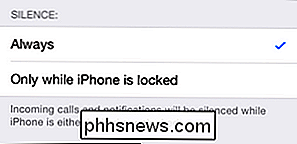
Den endelige konfigurationsmulighed, den, der efterlader de fleste mennesker, overvejer, om ikke forstyrrelsen er brudt. Som standard er ikke forstyrrelse kun aktiv, hvis din enhed er låst. Forudsætningen er, at hvis din enhed er låst op, og du bruger den, som du ikke har noget imod at være forstyrret. Hvis du aktiverer Do not Disturb for at stille din telefon under et møde, og så åbner du den for at tjekke, at enhver advarsel, der kommer ind, mens din telefon låser op, lyder i al sin herlighed. De fleste mennesker finder det nyttigt at skifte indstillingen til "Alltid" som vist på skærmbilledet ovenfor, så Forstyr ikke quiets telefonen, uanset om du har skærmen åben til at kigge på en tekstbesked eller ej.
Med en bedre forståelse for, hvordan mute-kontakten og tilstanden Ikke forstyrr på din telefon virker, vil du aldrig blive forstyrret af dit møde, Netflix-maraton eller slumre igen. Har du et presserende iPhone spørgsmål? Skyd os en mail på , og vi gør vores bedste for at svare på det.

Sådan justerer du bevægelsesfølsomheden på SkyBell HD-dørklokken
Hvis din SkyBell HD-video-dørklokke er lidt overfølsom, og du vil tone det lidt, kan du justere bevægelsesfølsomheden så at du får besked korrekt, når nogen kommer op til din dør. Bevægelsessensoren på SkyBell kan være lidt uforudsigelig første gang du opsætter enheden, alt efter hvor du sætter det op og hvad der er i omgivelserne areal.

Windows 10 er fantastisk, undtagen de dele der er forfærdelige
Windows 10 er en fantastisk opgradering. Microsoft betalte meget opmærksomhed på den feedback, de ignorerede, mens de udviklede Windows 8, og det viser. Desværre er nogle dele af Windows 10 uforklarligt dårlige og fjendtlige for brugerne. Mens Windows 10 som helhed viser, at Microsoft lytter til feedback, viser dele af det samme gamle Microsoft, der gravede fødderne i og annoncerede produkter som den originale Xbox One og Windows 8 uden at bekymre sig om mange brugere.



